děti mají ve zvyku najít způsoby, jak do softwaru nebo na webové stránky, které by nikdy nenapadlo možné, bez ohledu na to, jak zabezpečit počítač. Stejně jako byste svůj domov chránili před dětmi, měli byste také počítač chránit před dětmi.
existuje mnoho vestavěných rodičovských kontrol a softwaru třetích stran, které vám umožňují omezit přístup k různým částem počítače a internetu. Udělejte si čas vyzkoušet tyto metody níže mít klid příště vaše dítě chce hrát Neopets.

použijte rodičovskou kontrolu
váš počítač má vestavěnou rodičovskou kontrolu, která vám umožní:
- omezte čas, který někdo stráví přihlášením.
- kontrolujte, jaké webové stránky děti navštěvují. Funkce systému Windows umožňují zapnout funkce, jako je správa reputace, a odfiltrovat nevhodné webové stránky.
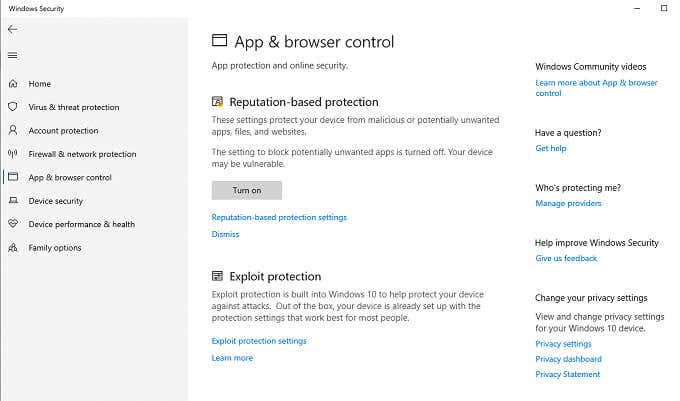
pro přístup k těmto nastavením otevřete Nastavení > aktualizace & zabezpečení > zabezpečení systému Windows > rodinné možnosti. Otevře se nové okno a poskytuje přístup ke všem bezpečnostním nástrojům rodiny Windows.
odtud máte přístup k rodičovské kontrole, jako jsou omezení času na obrazovce, omezení webových stránek a týdenní zprávy o činnosti, a také zobrazit analýzu bezpečnosti připojených zařízení.
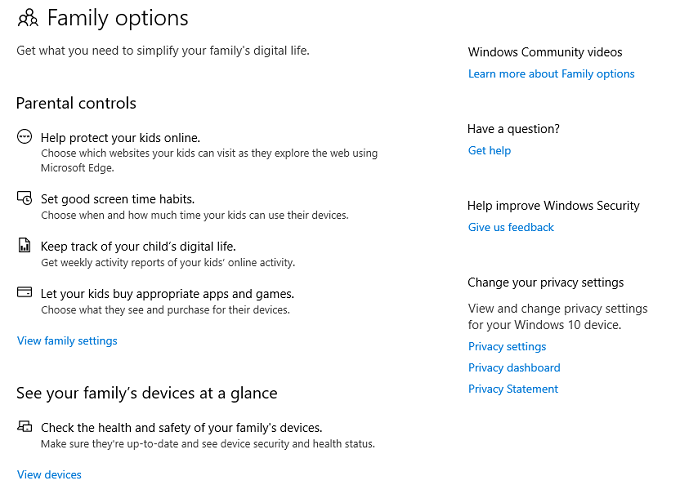
pokud vestavěné možnosti nestačí, nebojte se! Podívejte se na náš článek o nejlepším softwaru rodičovské kontroly pro Windows 10.
vytvořte účet s omezeným přístupem
jedním z nejjednodušších způsobů, jak počítač chránit před dětmi, je dát dětem vlastní účty, ale omezit přístup do systému.
- Vyberte Windows > Nastavení > Účty.
- vyberte Rodina & ostatní uživatelé > přidejte do tohoto počítače někoho jiného.
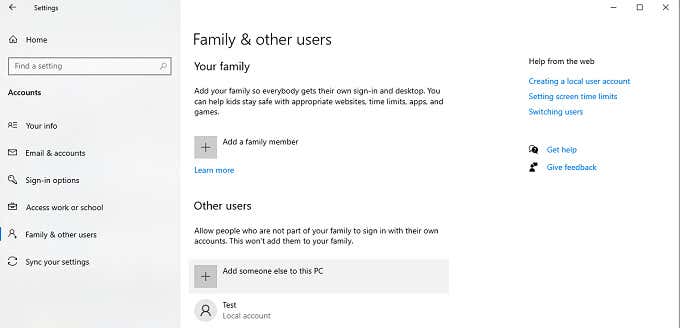
- zvolte nemám přihlašovací údaje této osoby > Přidat uživatele bez účtu Microsoft.
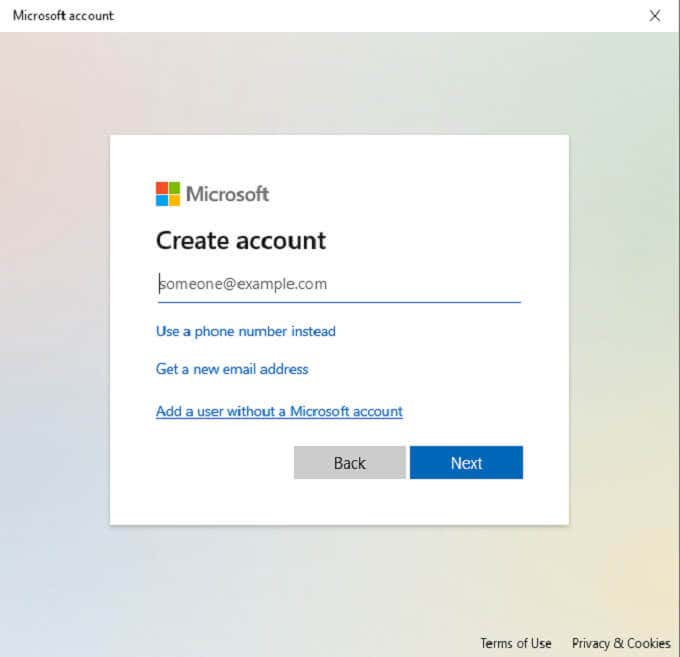
- vytvořte uživatelské jméno a heslo pro účet.
tím se vytvoří účet bez správce, který ve výchozím nastavení nemůže změnit nastavení, nainstalovat software a další. Tento typ účtu je ideální pro děti, protože jim brání stahovat aplikace nebo odstraňovat již nainstalované aplikace.
Zabezpečte citlivé soubory a složky
dalším snadným krokem, který můžete udělat, je uložit citlivé soubory, ke kterým nechcete, aby vaše děti přistupovaly nebo nechtěně mazaly, do vyhrazené složky se šifrováním.
- Otevřete Průzkumník Souborů.
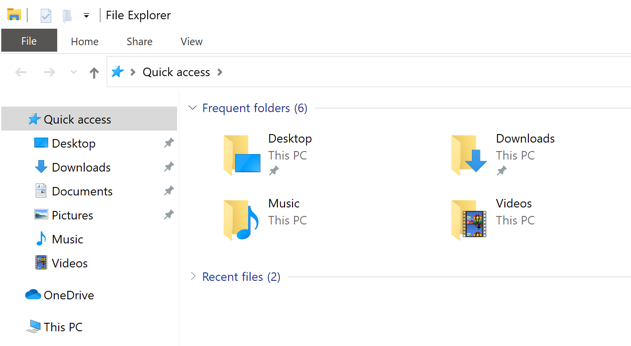
- vyberte složku, kterou chcete chránit.
- klepněte pravým tlačítkem myši na složku a vyberte Vlastnosti > upřesnit.
- zaškrtněte políčko šifrování obsahu pro zabezpečení dat.
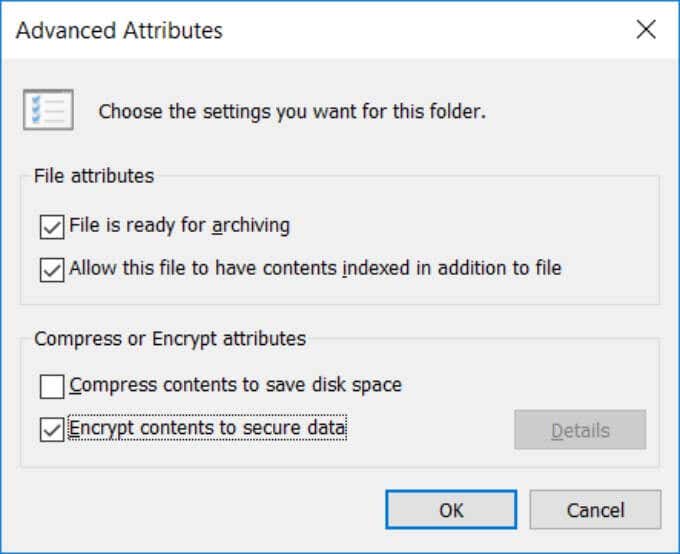
- vyberte Ok a použít pro uložení změn.
mějte na paměti, že pokud vaše děti používají administrativní nebo rodičovský účet, budou mít přístup ke složkám. Tento trik funguje nejlépe, pokud zašifrujete soubory a dáte dětem svůj vlastní uživatelský účet. Když se pokusí získat přístup k šifrované složce nebo souborům, požádá je o heslo vašeho administrátorského účtu.
nainstalujte záznamník kláves
jedním ze způsobů, jak sledovat, co vaše děti dělají v počítači, je nainstalovat záznamník kláves. I když jsou tyto aplikace často považovány za narušení soukromí, mnohé z nich jsou navrženy speciálně pro sledování dětí.
jedna z nejlepších bezplatných možností se nazývá Kidlogger. Zaznamenává stisky kláves, pořizuje pravidelné snímky toho, co je aktuálně na obrazovce atd.
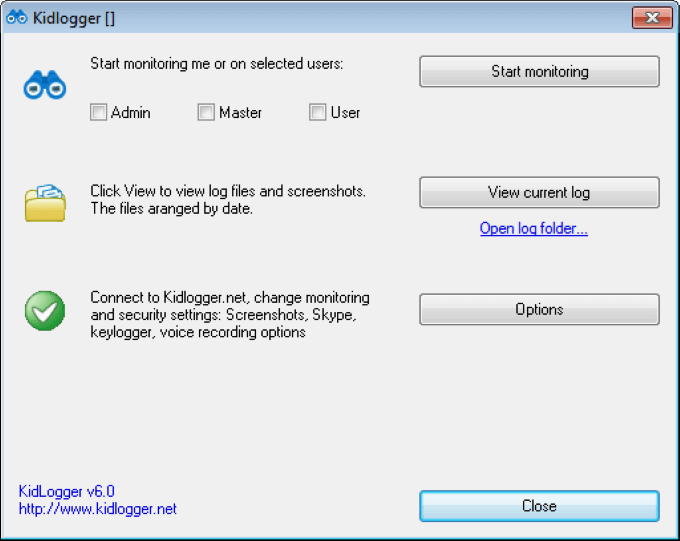
aplikace, jako je tato, vám poskytují podrobný přehled o tom, co vaše děti dělají v počítači. Nejlepší ze všeho je, Kidlogger je nezjistitelné, pokud víte, že je nainstalován, takže ani tech-důvtipný děti nebudou moci najít.
povolit výkonné e-mailové filtry
Internet je trochu jako Divoký západ. Nikdy nevíte, co můžete očekávat v spamových e-mailech. Velká část materiálu může být násilná nebo sexuálně explicitní. Přestože Gmail má silné vestavěné filtry, můžete ochranu e-mailu svého dítěte posunout o krok dále.
filtry Gmailu blokují konkrétní klíčová slova. Například e-mail z nedůvěryhodné adresy s klíčovými slovy jako „vylepšení“ nebo „sexy“ bude pravděpodobně zachycen spamovým filtrem. Tím se zabrání tomu, aby se explicitní materiál dostal k vašemu dítěti, ale odpovědnost za jejich ochranu zde nekončí.
Whitelist žádoucí adresy, například od rodinných příslušníků nebo důvěryhodných webových stránek. To umožňuje tyto e-maily prostřednictvím, zajistit, že jsou nikdy blokovány filtrem spamu. Postupujte podle následujících kroků:
- přejděte do služby Gmail a otevřete Nastavení
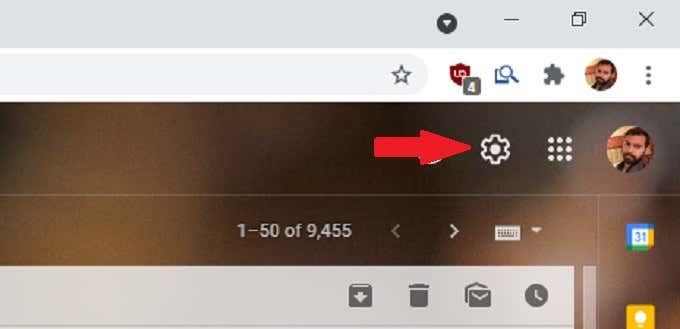
- vyberte filtry a blokované adresy
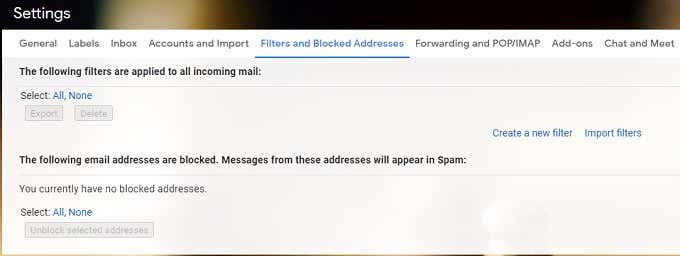
- vyberte Vytvořit nový filtr a v horní části zadejte e-mailovou adresu, kterou chcete whitelist, poté vyberte Vytvořit filtr.
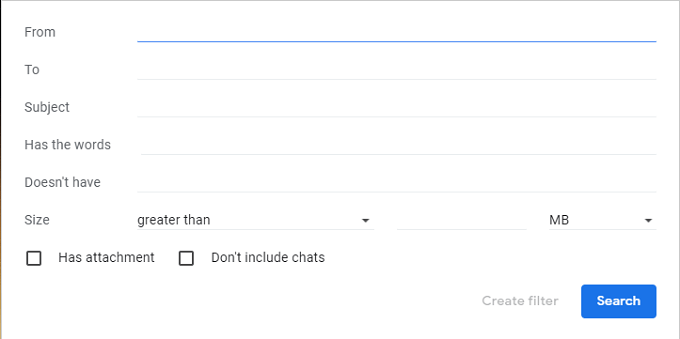
- z níže uvedeného seznamu vyberte možnosti, které chcete použít na tuto e-mailovou adresu. Můžete například zvolit, že e-mail vždy označíte jako důležitý a nikdy jej neposíláte do spamu. Na e-mail můžete také použít konkrétní štítek ,například “ rodina.“

- Chcete-li proces dokončit, vyberte znovu vytvořit filtr.
použijte Software k odstranění změn po restartu
k dispozici jsou nástroje, které po každém restartu resetují počítač zpět do předem stanoveného stavu. Můžete to použít k omezení přístupu dítěte k počítači a zabránit mu v provádění jakýchkoli změn.
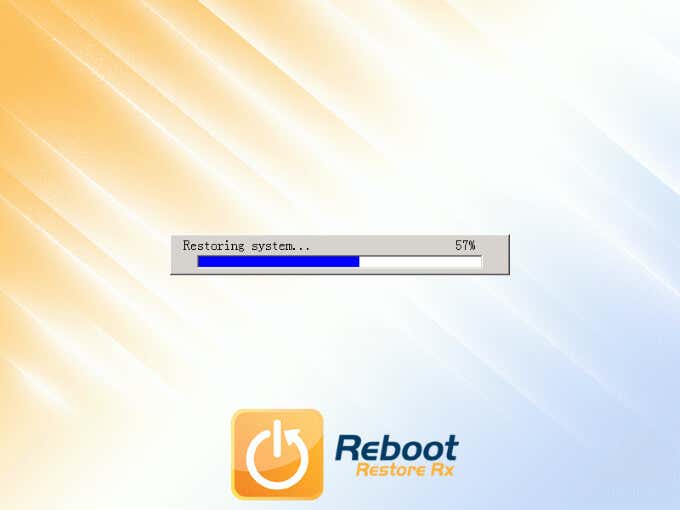
nevýhodou je, že takové nástroje jsou zřídka zdarma. Reboot Restore RX nabízí plnohodnotnou zkušební verzi, která vám umožní vyzkoušet si to sami. Nejen, že může obnovit počítač po restartu, ale můžete také vytvořit body obnovení týdny a měsíce dříve.
další alternativy jsou Windows SteadyState nebo SmartShield Enterprise.
nainstalujte prohlížeč vhodný pro děti
prohlížeče bezpečné pro děti jsou určeny pro děti. Tyto prohlížeče mají velmi omezené výsledky vyhledávání, které jsou filtrovány, aby zajistily, že všechny výsledky jsou bezpečné pro děti. Jedním z nejpopulárnějších prohlížečů přátelských k dětem je Kiddle, zmenšená verze Google.
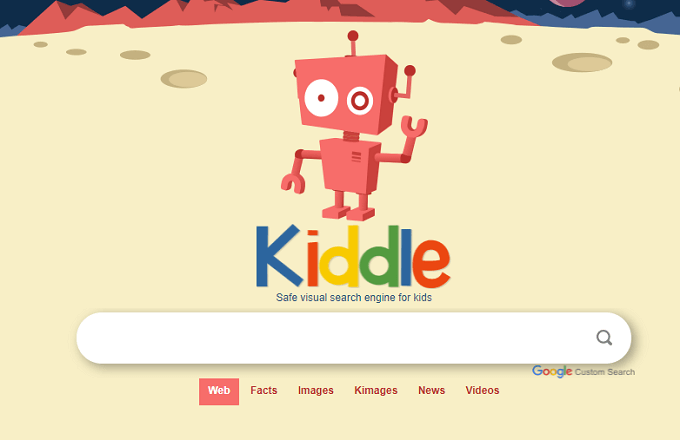
Existuje však několik možností, jako je Pikluk, webový prohlížeč Zac pro autistické děti nebo prohlížeč Kidoz pro mobilní zařízení. Výzkum, který z nich je nejvhodnější pro vaše dítě.
omezte explicitní přehrávání na Spotify a Apple Music
děti mají rádi hudbu a Spotify je jednou z nejpopulárnějších platforem na planetě pro objevování nových písní. Pokud vaše dítě ráda prochází Spotify (nebo Apple Music), Nejlepší věc, kterou můžete udělat, je omezit přehrávání explicitního materiálu.
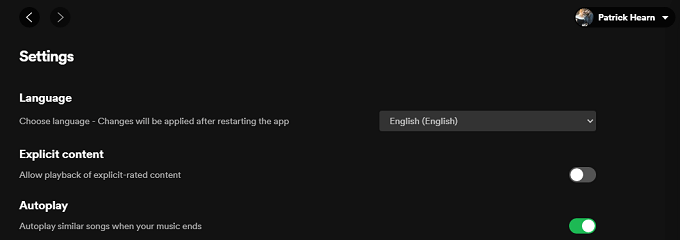
V Spotify:
- přejděte na svůj účet.
- Zvolte Nastavení.
- Zvolte Explicitní Obsah.
- otočte posuvník do polohy Vypnuto.
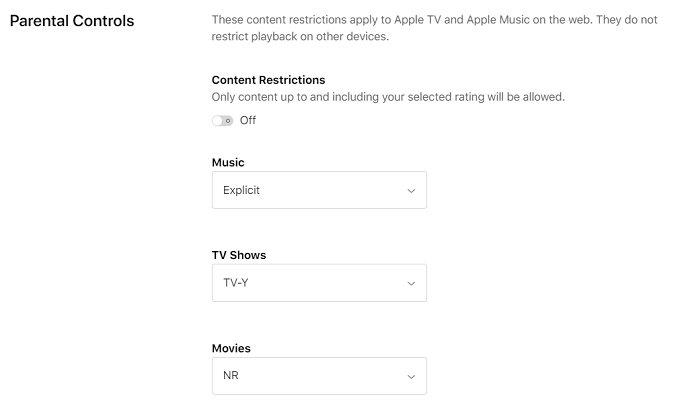
v Apple Music:
- Vyberte svůj profil.
- Vyberte Nastavení.
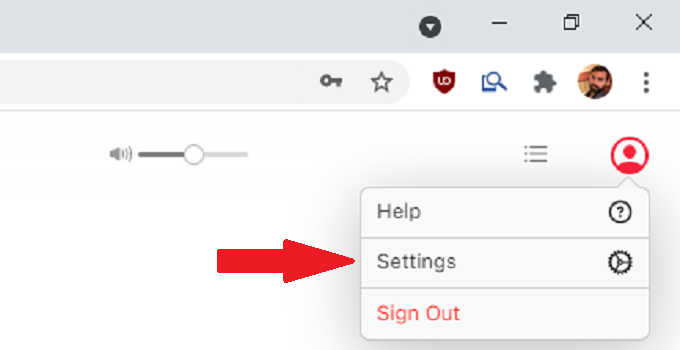
- v části Rodičovská kontrola nastavte posuvník tak, aby zakázal přehrávání explicitního obsahu.
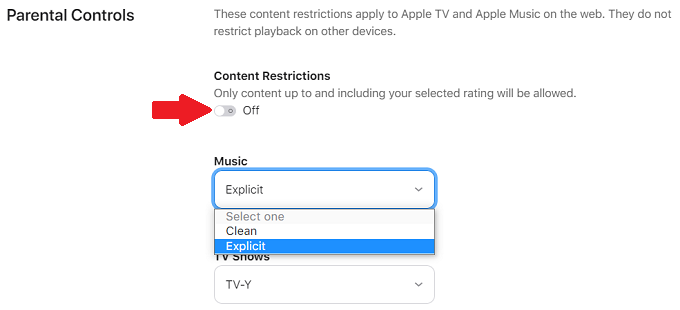
- můžete si také vybrat, jaké věkové hodnocení filmů a televizních pořadů je povoleno.
nainstalujte sekundární operační systém
ochrana dětí není vždy o udržení dětí venku. Někdy je to také o tom, aby hosté neprováděli změny ve vašem systému. Jeden snadný způsob, jak to udělat, je nastavit sekundární oddíl na pevném disku a mít k dispozici samostatnou instalaci systému Windows pro hosty. Nemusí to být ani okna.
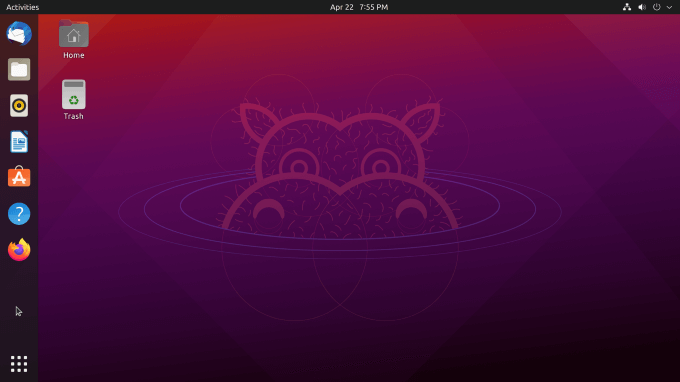
pokud máte Linuxové dovednosti, lepší možností může být instalace Linuxu. OS je zdarma k použití a nabízí neuvěřitelné úrovně přizpůsobení. Můžete nastavit omezení přístupu a pokyny a vytvoření nastavení dual-boot brání ostatním uživatelům v přístupu k hlavnímu operačnímu systému.
blokovat přístup k webovým stránkám prostřednictvím routeru
děti jsou chytré a často mohou najít způsoby přístupu k webovým stránkám i prostřednictvím ovládacích prvků založených na prohlížeči. Pokud však zablokujete přístup přes router, nezáleží na tom, jaké zařízení používají. Vaše Wi-Fi neumožní přístup.
- Chcete-li získat přístup k routeru, zadejte IP adresu do prohlížeče.
poznámka: podle následujících kroků vyhledejte IP adresu routeru:
- otevřete příkazový řádek.
- Typ ipconfg.
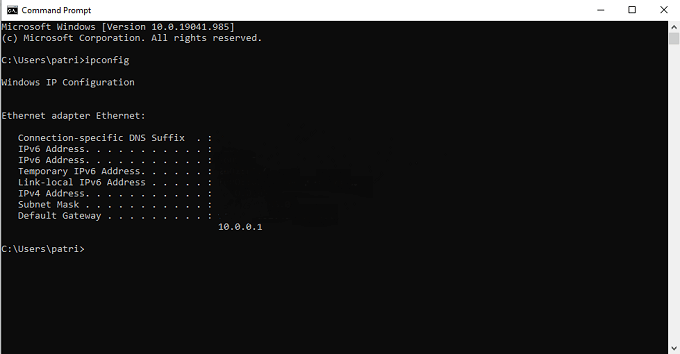
- Stiskněte Klávesu Enter.
- vedle výchozí brány je řada čísel, obvykle 10.0.0.1 nebo 192.168.0.1. Toto je IP adresa vašeho routeru.
- přihlaste se pomocí svého uživatelského jména a hesla.
- zadejte jej do adresního řádku, abyste získali přístup k routeru a upravili rodičovská nastavení.
pokud si nejste jisti, jak to udělat, Xfinity, na&T a další poskytovatelé běžných internetových služeb mají na svých webových stránkách výukové programy. Napsali jsme také průvodce, Jak blokovat webové stránky z routeru.